Automatize suas tarefas no Excel com macros e ganhe tempo
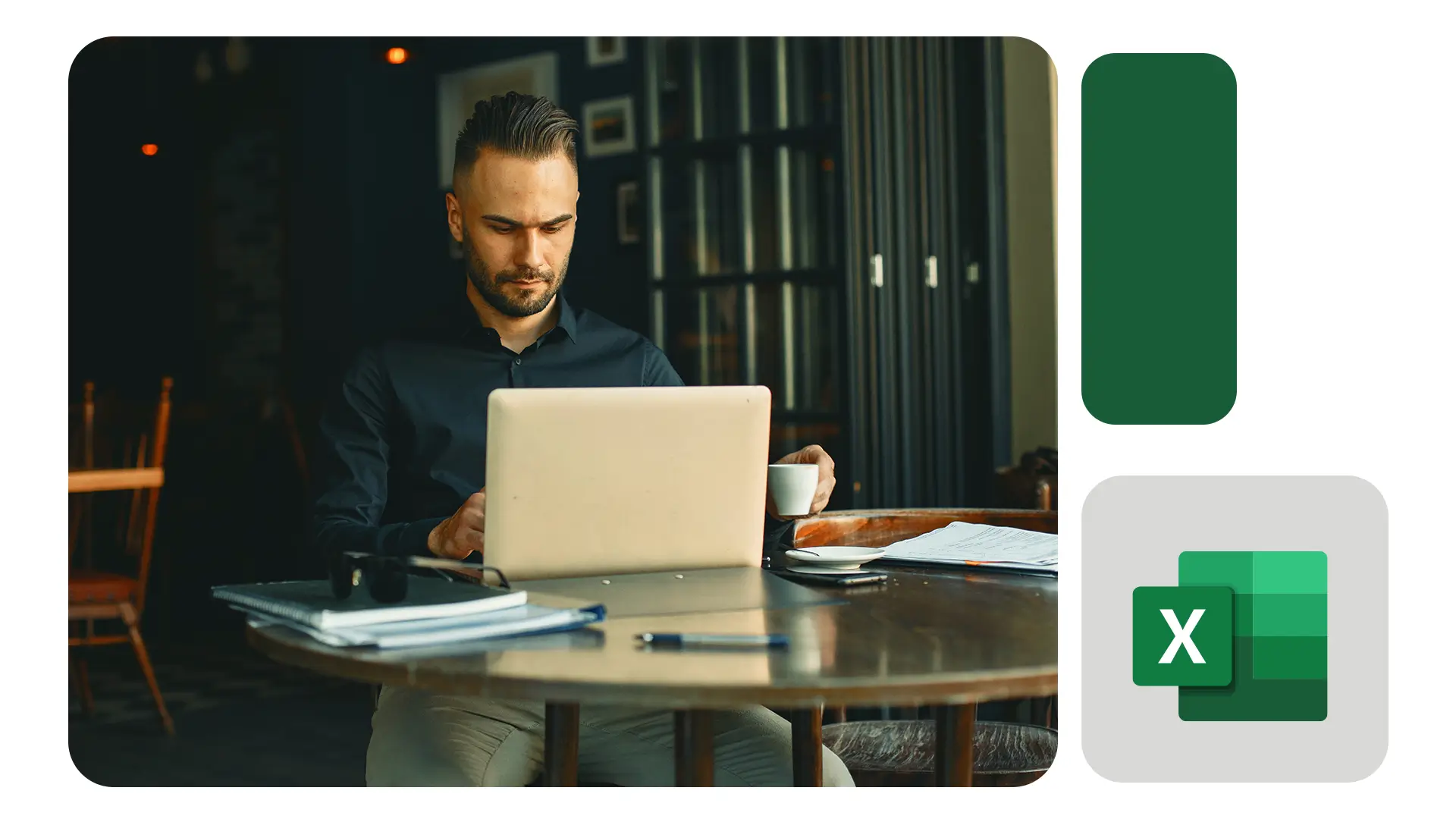
Cada vez mais em nosso dia a dia precisamos encontrar maneiras de otimizar nosso tempo para ganhar produtividade. E uma das formas de se fazer isso é por meio da automatização de tarefas repetitivas.
Neste artigo vamos te ensinar como automatizar tarefas repetitivas com o uso de macros no Microsoft Excel e liberar seu tempo para as atividades que demandam mais atenção.
O que são macros?
Macros são sequências de comandos que podem ser gravadas e executadas de forma automática no Excel.
Imagine que você realiza uma série de ações repetitivas em uma planilha, como por exemplo, formatar células, inserir fórmulas ou criar gráficos.
Em vez de fazer isso manualmente a cada vez, você pode gravar essas ações em uma macro e executá-la com apenas um simples clique.

Por que usar macros no Microsoft Excel?
Como falamos anteriormente, as macros possibilitam automatizar tarefas no Excel e isso traz algumas vantagens, como veremos abaixo:
Como criar uma macro?
Agora vamos aprender passo a passo como criar uma macro no Excel.
Ative a guia Desenvolvedor
Primeiro vá em “Arquivo” > “Opções” > “Personalizar Faixa de Opções” e marque a caixa “Desenvolvedor” e depois clique em “OK”.
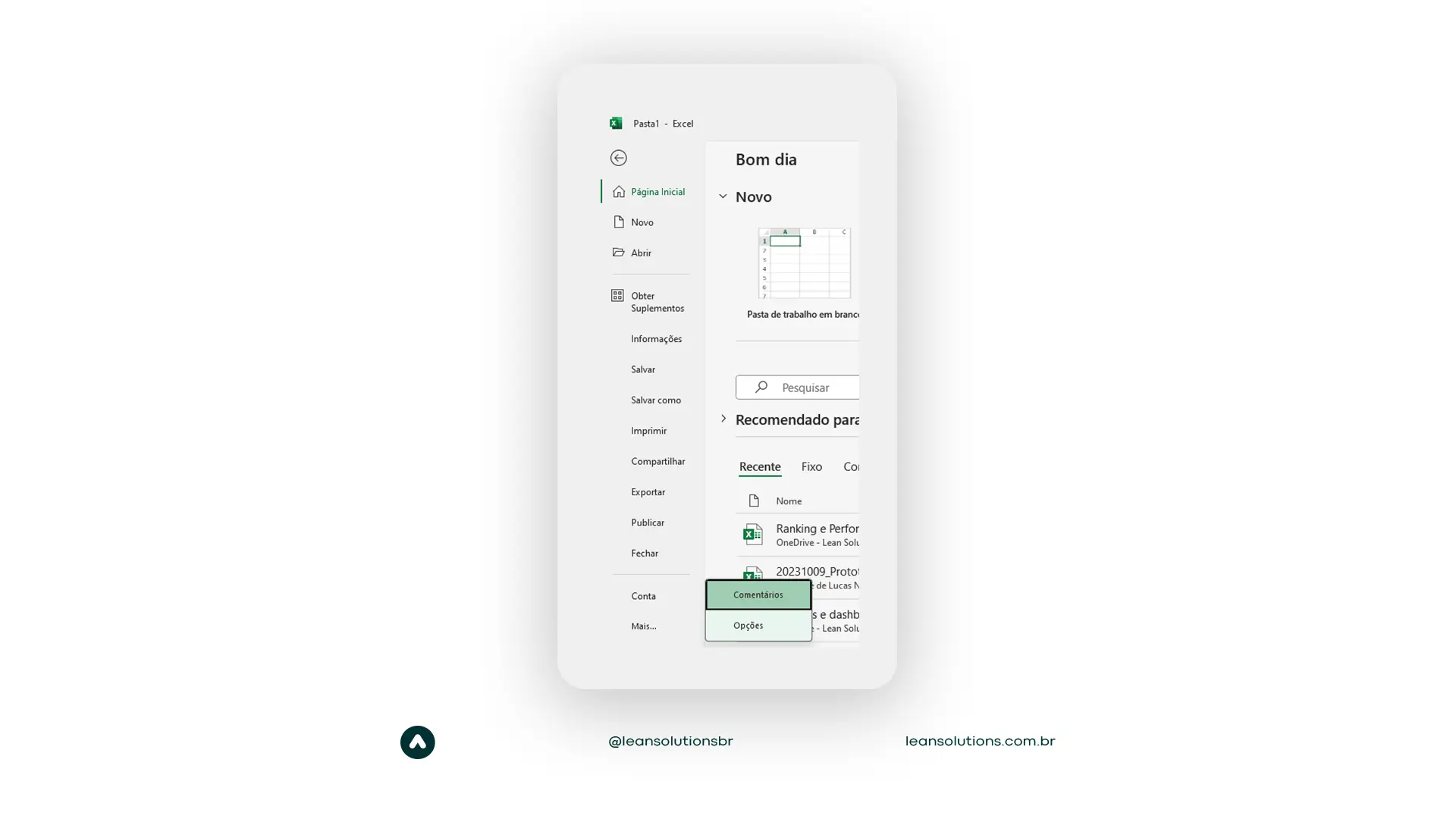
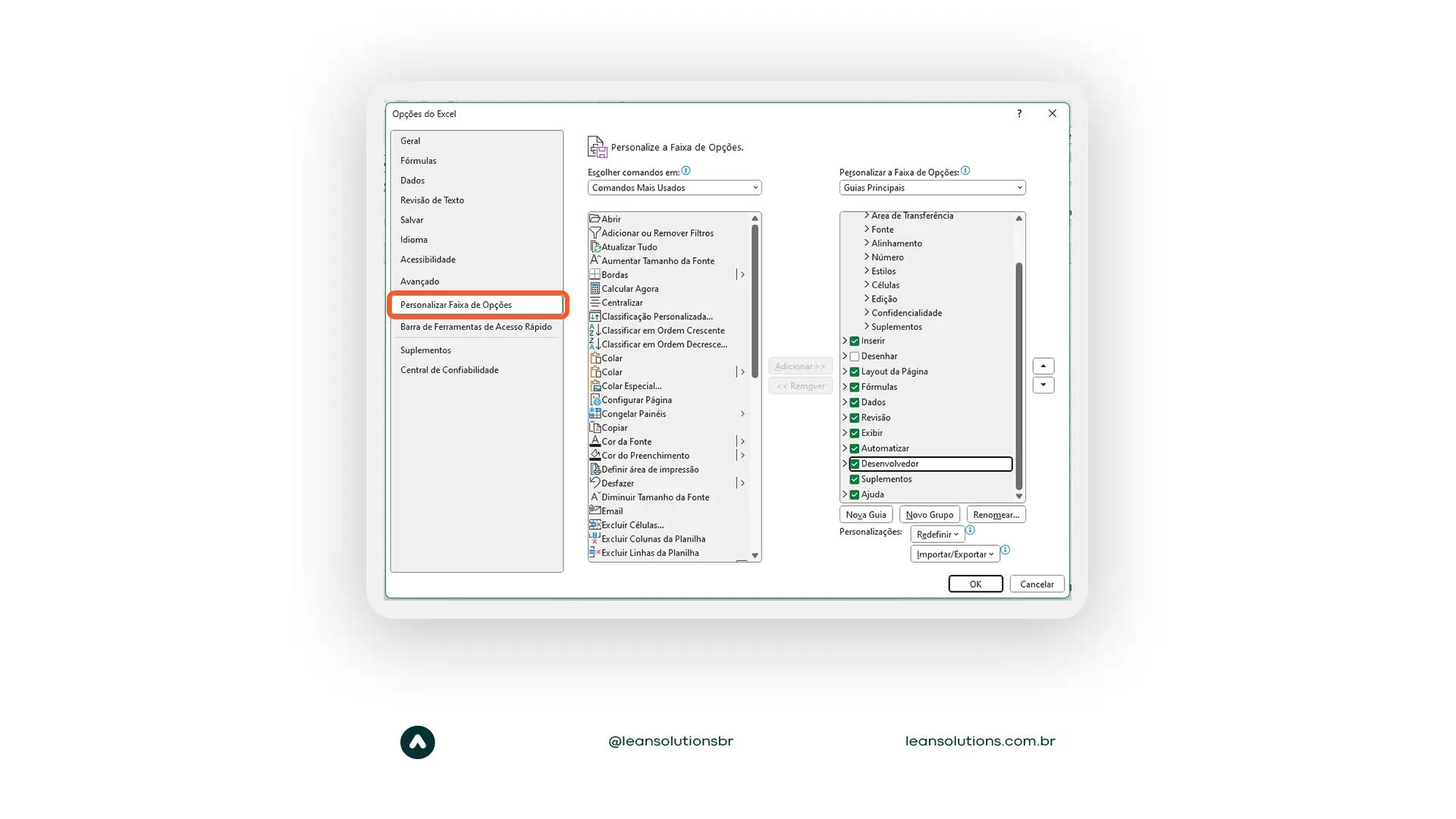
Grave a macro
Na sequência, vá na guia “Desenvolvedor” e clique em “Gravar Macro”. Escolha um nome à sua macro e, de forma opcional, atribua uma tecla de atalho no seu teclado. Execute as ações que você deseja automatizar e ao concluir, clique em “Parar Gravação”.
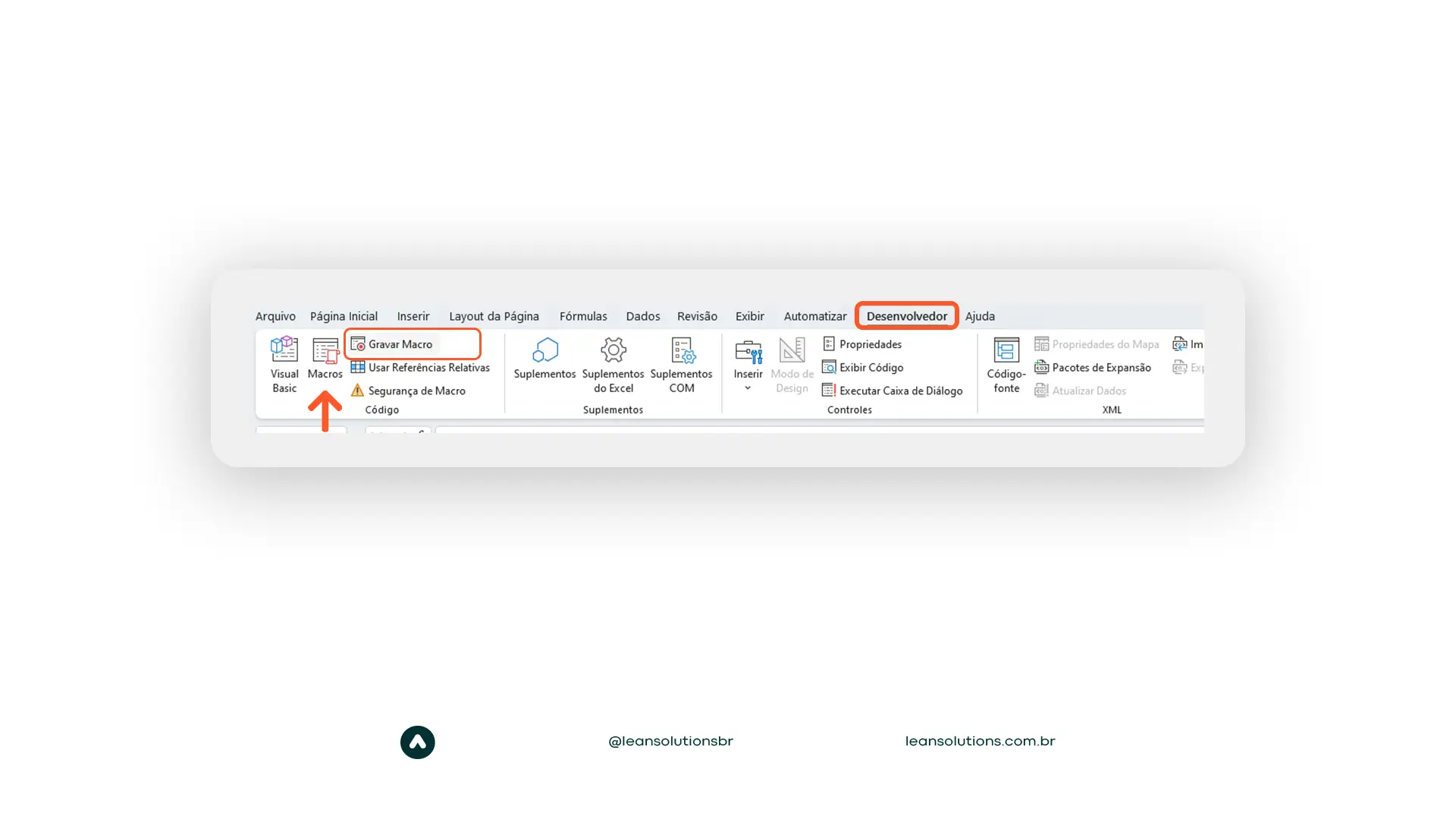
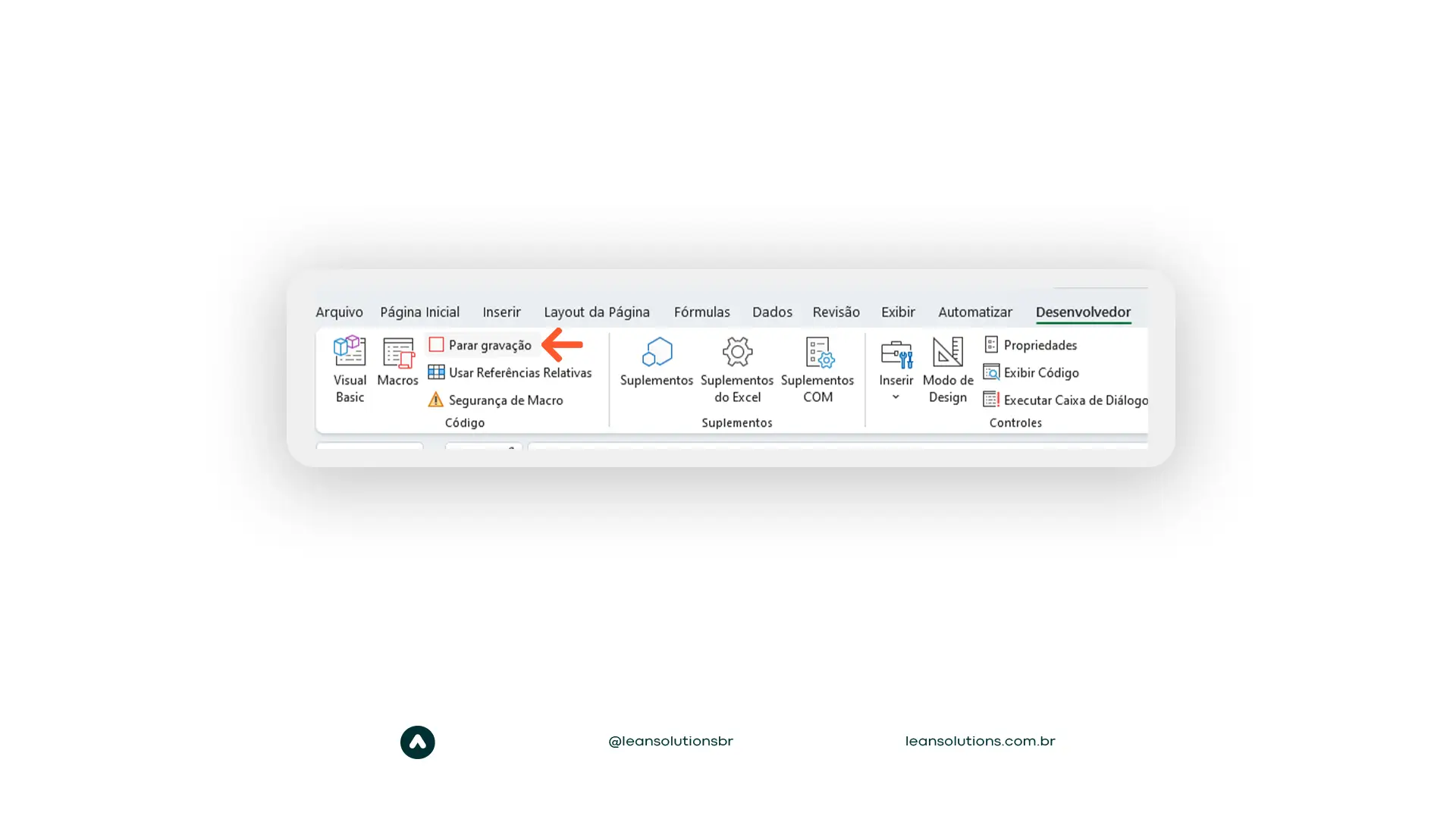
Execute a macro
Volte à guia “Desenvolvedor” e clique em “Macros”. Selecione a macro que você deseja executar e clique em “Executar”.
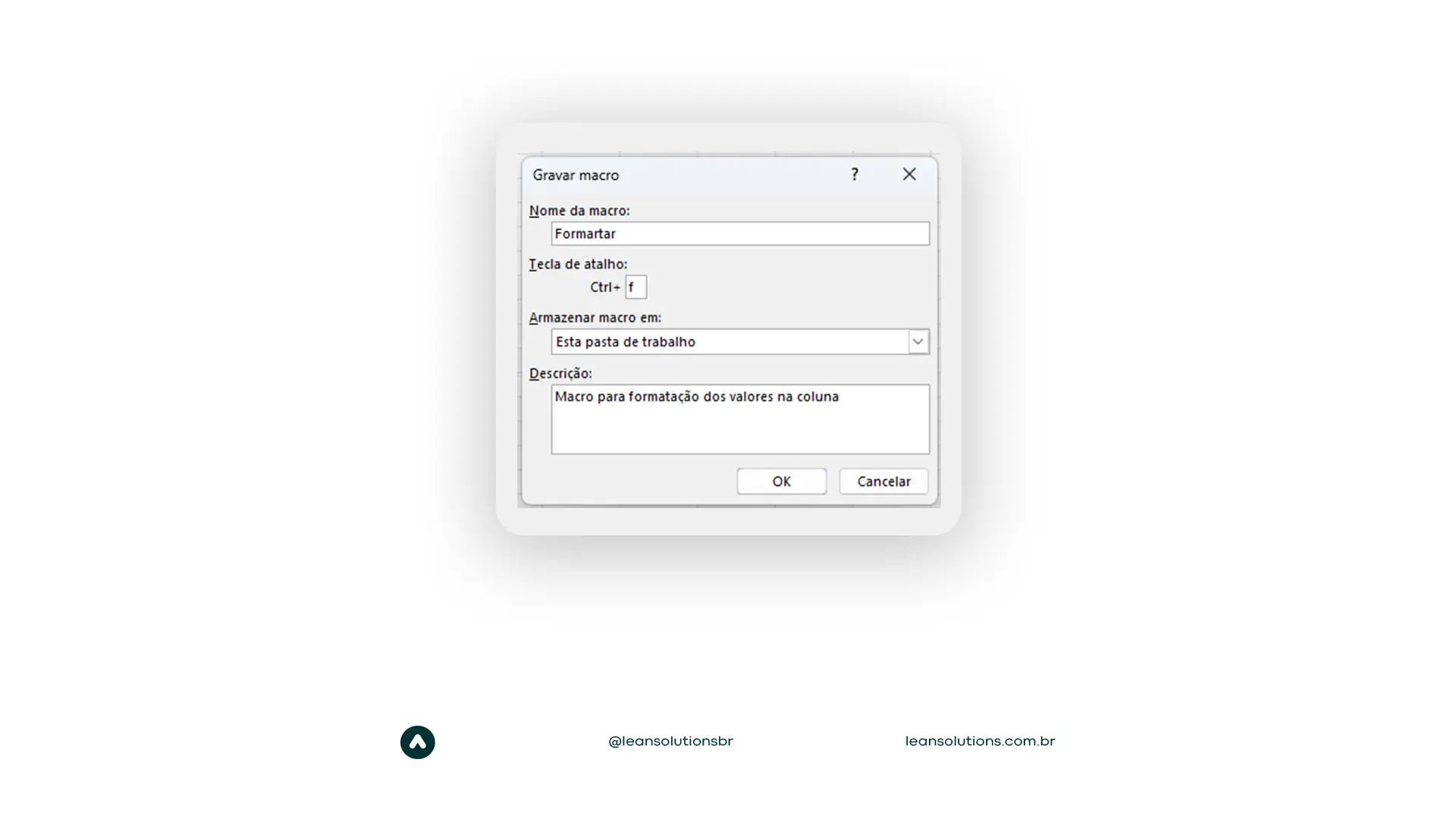
Exemplo prático
Por fim, vamos a um exemplo prático. Imagine que você precisa formatar uma coluna inteira com a fonte Arial, tamanho 12 e negrito a cada dia.
Em vez de fazer isso toda vez que for usar a planilha, você pode gravar uma macro:
A partir de então, sempre que precisar formatar essa coluna, basta executar a macro.
Dicas para criar macros eficazes
Separamos algumas dicas para que você possa criar macros eficazes e que farão uma grande economia de tempo na sua rotina:
Exemplos de macros para tarefas comuns no Excel
Vejamos alguns exemplos práticos de como as macros podem trazer mais eficiência e produtividade para o seu trabalho.
Formatação de planilhas
As macros podem facilitar bastante o processo de formatação das planilhas, com comandos como:
Manipulação de dados
Outra aplicação sua é na manipulação dos dados, como os exemplos abaixo:
Criação de relatórios
As macros permitem ainda criar gráficos e relatórios a partir da base de dados na planilha:
Automação de tarefas repetitivas
Para trabalhos mais específicos em que algumas ações são feitas de forma repetitiva, é possível automatizá-las também. São exemplos:
Criando macros complexas no VBA
Se desejar elevar o nível de complexidade de suas macros, o VBA (Visual Basic for Applications) é a linguagem de programação por trás das macros do Excel que vai lhe permitir a criação de soluções personalizadas e automatizadas muito mais complexas do que as macros gravadas.
Por que usar VBA?
Algumas das principais razões para se usar o VBA são:
Passos para criar macros complexas
Para criar uma macro complexa, abra o editor do VBA, pressionando as teclas Alt + F11. Depois insira um novo módulo em “Insert” > “Module”.
Em seguida escreva o código, utilizando a sintaxe do VBA para escrever as instruções. Inclua as variáveis para armazenar dados e use estruturas de controle para criar fluxos de controle. Abaixo alguns exemplos de estruturas de controle:
Por fim, chame funções e sub-rotinas built-in do Excel. Com tudo pronto, teste e faça a depuração, utilizando o depurador do VBA para localizar e corrigir possíveis erros no seu código. Depois execute sua macro passo a passo para avaliar o comportamento.
Conceitos importantes do VBA
Para que você possa trabalhar melhor com macros no VBA, separamos conceitos importantes:
Dicas para criar macros complexas eficazes
Assim como nas macros mais simples, separamos algumas dicas para te auxiliar na criação de macros com o VBA:
Recursos para aprender VBA
Você pode aprender mais sobre o uso do VBA em documentações oficiais da Microsoft que irão oferecer uma referência completa sobre a linguagem.
Outra forma de se aprofundar é por meio de tutoriais online ou participando de fóruns e comunidades online para tirar dúvidas e aprender com outros programadores.
Além disso, a Lean Solutions oferece Treinamento em VBA Aplicado à Gestão para equipes, onde é possível aprender na prática e com suporte pós-curso para tirar todas as dúvidas de aplicação da ferramenta e desenvolvimento de projetos.
Limitações das macros
No geral, se tratando de macros, apesar de serem muito úteis e funcionais, elas apresentam algumas limitações, como sua dependência do Excel, ou seja, este é um recurso que funciona apenas dentro do Microsoft Excel. Portanto, não é possível aproveitar uma macro do Excel para outra ferramenta do Microsoft 365.
Outra limitação é que, para utilizar o VBA e criar macros mais complexas, é necessário aprender os conceitos básicos de programação.
Conclusão
Em suma, as macros são um recurso disponível no Microsoft Excel que são utilizados para automatizar tarefas repetitivas no Excel e aumentar sua produtividade.
Com as macros, diversas tarefas podem ser executadas com apenas um clique, além de não exigir conhecimentos específicos para a criação de macros simples.
Para aqueles que dominam os conceitos básicos de programação, podem ainda aproveitar o VBA e criar macros complexas e, assim, economizar ainda mais tempo e se concentrar em tarefas mais estratégicas.
Gostou desse conteúdo? Então compartilha com seus colegas e nos siga nas redes sociais para mais conteúdos como este!


